word怎么排版复制粘贴的文字
发布时间:2016-11-07 08:03
相关话题
当从PDF文档里复制粘贴一段文字到WORD里的时候,会发现,有时候即使是选择性粘贴,有些文字还是只能集中显示在WORD的左侧,那么下面就由小编给大家分享下word排版复制粘贴的文字技巧,希望能帮助到您。
word排版复制粘贴的文字步骤如下:
步骤一:选择性粘贴一份文字到WORD里,会出现如下情况,即文字只显示在左侧
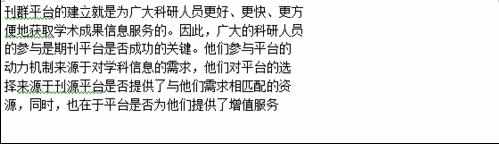
步骤二:点击查找替换工具栏
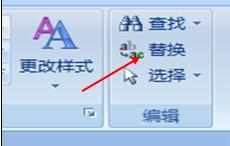
步骤三:在打开的页面,点击左下角的“更多”选项
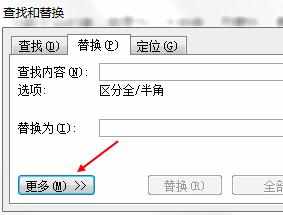
步骤四:在展开的页面中,点击“特殊格式”选项
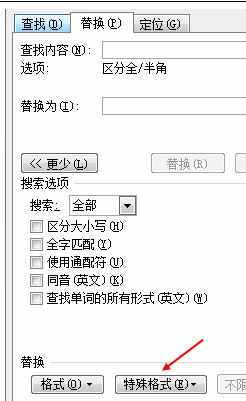
步骤五:然后选择“段落标记”
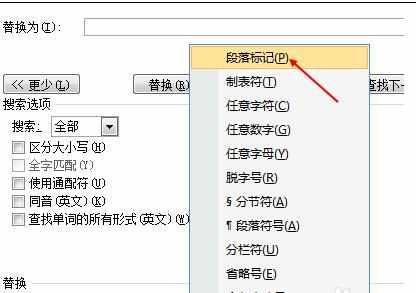
步骤六:在查找对话框会出现段落标记符号,替换对话框什么都不用填,点击“全部替换”
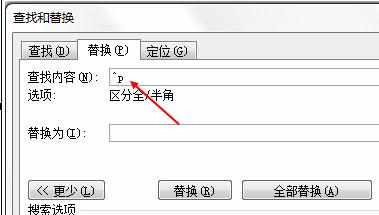
步骤七:你会发现格式已经变为常规的文档格式了,文档就可以自由编辑了,遇到其他特殊符号也可类比此方法更改格式哦
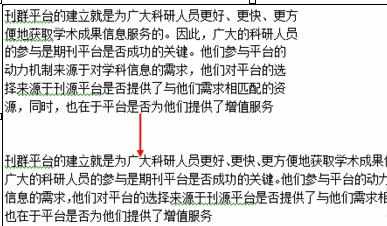

word怎么排版复制粘贴的文字的评论条评论